我嘗試了很多次。問題仍然存在。
操作系統:
Windows 8
回答這個問題
最佳答案
嗨丹尼爾,
PC的所有USB端口都是即插即用的,因此如果您遇到USB端口問題,它將與端口,驅動程序相關或設備相關。
以下修復程序將幫助您確定問題的根本原因,以解決USB端口問題。
修復1.識別正在工作的USB端口
校驗 設備管理器,以查看您的USB端口或集線器是否正常工作。
- 單擊“開始”按鈕。單擊控制面板。
- 單擊硬件和聲音。
- 單擊設備管理器。
- 雙擊通用串行總線控制器,檢查所有USB端口,集線器和控制器是否正常運行。任何無法正常工作的設備前面都會有一個黃色的感嘆號。
- 如果設備管理器顯示任何USB端口,集線器或控制器無法正常工作,請檢查更新的驅動程序。
修復2.在USB端口上運行診斷測試
如果您使用的是戴爾PC,那麼它提供了一個在線診斷工具,可幫助您識別和修復系統問題。
- 轉至Dell PC Diagnostic頁面
- 單擊“高級”選項卡。
- 單擊硬件。使用下方窗口右側的滾動條;找到USB的列表。
- 選擇USB。單擊“運行診斷”。
- 同意法律聲明中的條款和條件。
- 按照說明測試每個USB端口。
運行“devmgmt.msc”以打開“設備管理器”。在“操作”選項卡下,選擇“掃描硬件更改”並查看是否有幫助。
 找到有問題的設備,然後雙擊它。然後您將看到此設備的屬性窗口。轉到“驅動程序”選項卡,找到“卸載”選項並單擊它。
找到有問題的設備,然後雙擊它。然後您將看到此設備的屬性窗口。轉到“驅動程序”選項卡,找到“卸載”選項並單擊它。 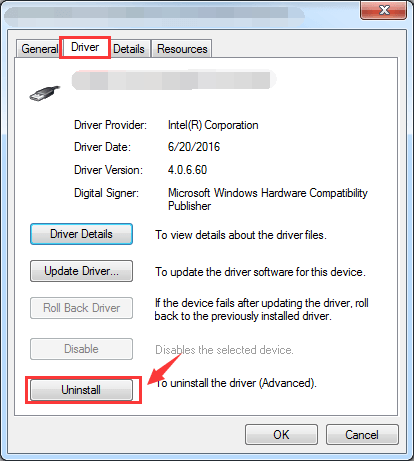
在刪除此設備的驅動程序軟件之前勾選方框確認卸載,然後單擊“確定”。
使用連接到計算機的USB閃存驅動器重新啟動計算機。然後查看Microsoft是否會幫助您自動檢測並安裝新的USB驅動程序。
修復4.嘗試更新驅動程序
打開控制面板 - >打印機和設備。
檢查是否可以看到Unidentified USB device或Unknown Device的任何條目。如果發現更新可用,請打開其屬性並更新其驅動程序。
如果沒有,請轉到計算機製造商的支持網站,並查找適用於您的操作系統的相應USB驅動程序。
如果下載的文件是.exe文件,只需雙擊它即可運行安裝。如果是.zip文件,請提取到您可以先記住的位置,然後在其中運行.exe安裝文件以開始安裝。
如果您想自動下載驅動程序,建議您使用Driver Reviver來幫助您下載和安裝USB驅動程序。它將掃描您的PC以識別過時和過時的驅動程序。 Driver Reviver可以快速輕鬆地更新這些驅動程序,以恢復PC及其硬件的最佳性能並延長其使用壽命。
最後,您可以通過拔下USB來重新啟動Windows計算機,然後查看是否檢測到它。
我希望這有助於解決端口問題。
問候,
LOKESH


